V-ați aflat vreodată în situația în care sunteți gata să vizionați emisiunea sau filmul preferat, doar pentru a vă da seama că nu găsiți telecomanda pentru televizorul dumneavoastră Insignia? Rătăcirea telecomenzii poate fi o experiență frustrantă, mai ales atunci când aveți chef de divertisment. De asemenea, poate fi incomod dacă nu aveți o telecomandă de rezervă sau dacă bateriile s-au descărcat.
Din fericire, nu trebuie să lăsați o telecomandă lipsă să vă ruineze experiența de vizionare a televizorului. Cu câțiva pași simpli, puteți utiliza televizorul Insignia fără telecomandă și vă puteți bucura din nou de emisiunile și filmele preferate. Așadar, haideți să explorăm cum să vă folosiți televizorul Insignia fără telecomandă.
În acest articol, vă vom oferi o soluție la această problemă, arătându-vă cum să utilizați televizorul Insignia fără telecomandă. Vom acoperi elementele de bază privind pornirea și oprirea televizorului, reglarea volumului, schimbarea canalelor, selectarea surselor de intrare și explorarea altor funcții disponibile pe televizor.
Până la sfârșitul acestui articol, veți avea toate informațiile de care aveți nevoie pentru a începe să vă bucurați de televizorul dumneavoastră Insignia fără telecomandă. Așadar, haideți să începem!
| Ce trebuie să știți | Informații pe scurt |
| Echipamentul necesar | Pentru a utiliza televizorul Insignia fără telecomandă, veți avea nevoie de o telecomandă universală sau de un smartphone cu un blaster IR. |
| Pornirea televizorului dumneavoastră Insignia | Localizați butonul de alimentare de pe televizorul dumneavoastră Insignia și apăsați-l pentru a porni televizorul. |
| Schimbarea sursei de intrare | Apăsați butonul de intrare de pe televizor sau utilizați butonul de meniu pentru a accesa opțiunile de intrare. |
| Reglarea volumului | Localizați butonul de volum de pe televizor sau utilizați o telecomandă universală sau o aplicație pentru smartphone pentru a controla volumul. |
| Schimbarea canalelor | Utilizați butonul de urcare/coborâre a canalelor de pe televizor sau de pe telecomanda universală sau utilizați o aplicație pentru smartphone pentru a schimba canalele. |
| Explorarea altor funcții | Televizoarele Insignia au o varietate de funcții, inclusiv setări ale imaginii și sunetului, controale parentale și multe altele. |
Echipament necesar


HDMI cable
Înainte de a utiliza televizorul Insignia fără telecomandă, este important să vă asigurați că aveți echipamentul necesar.
Veți avea nevoie de un cablu de alimentare și de un cablu HDMI (opțional) pentru a vă conecta la dispozitive externe, cum ar fi o cutie de streaming, o consolă de jocuri sau o cutie de cablu.
Asigurați-vă că cablul de alimentare este conectat în siguranță și că televizorul primește energie. Dacă intenționați să conectați dispozitive externe, asigurați-vă că acestea sunt alimentate și conectate la televizor prin HDMI.
Pornirea televizorului
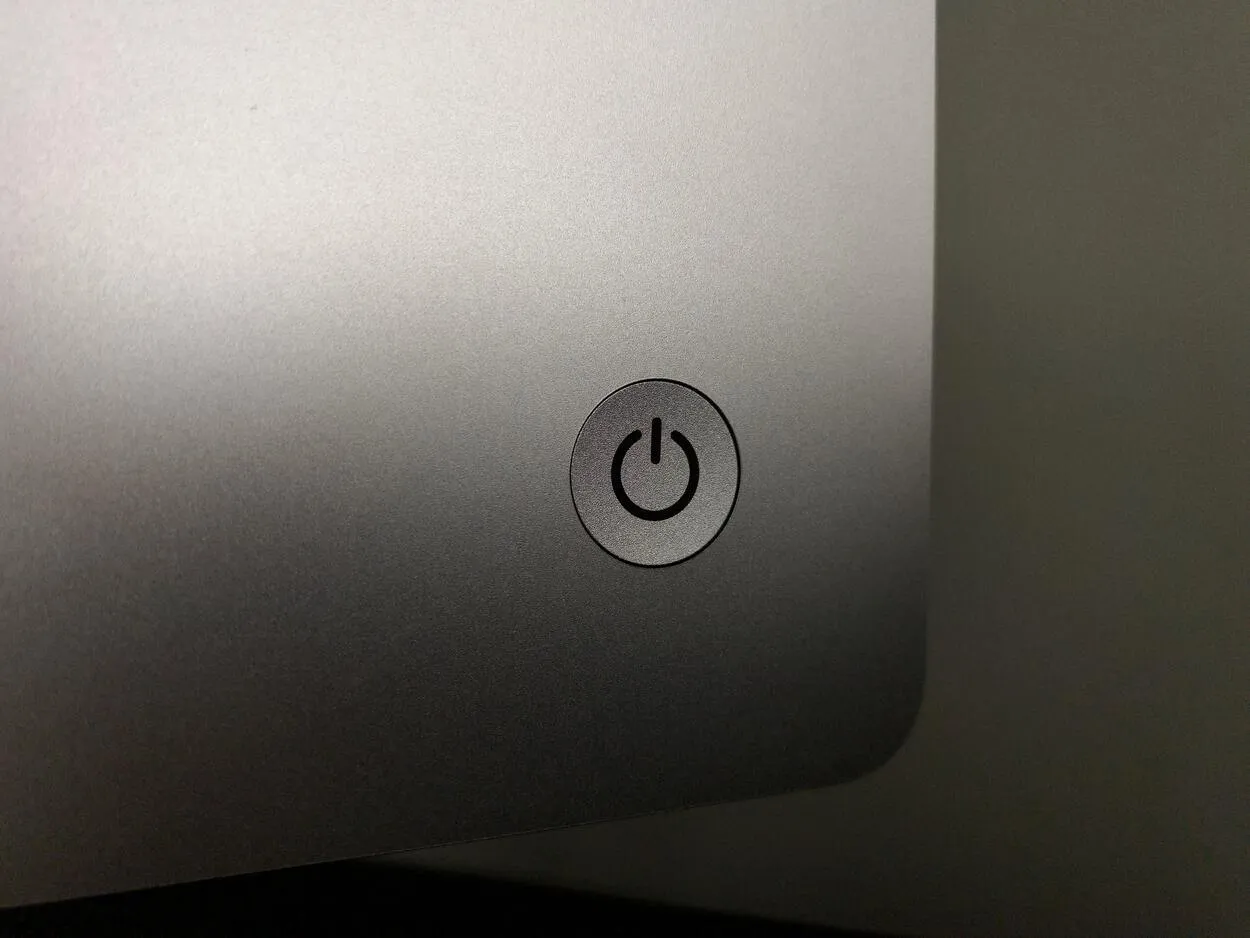
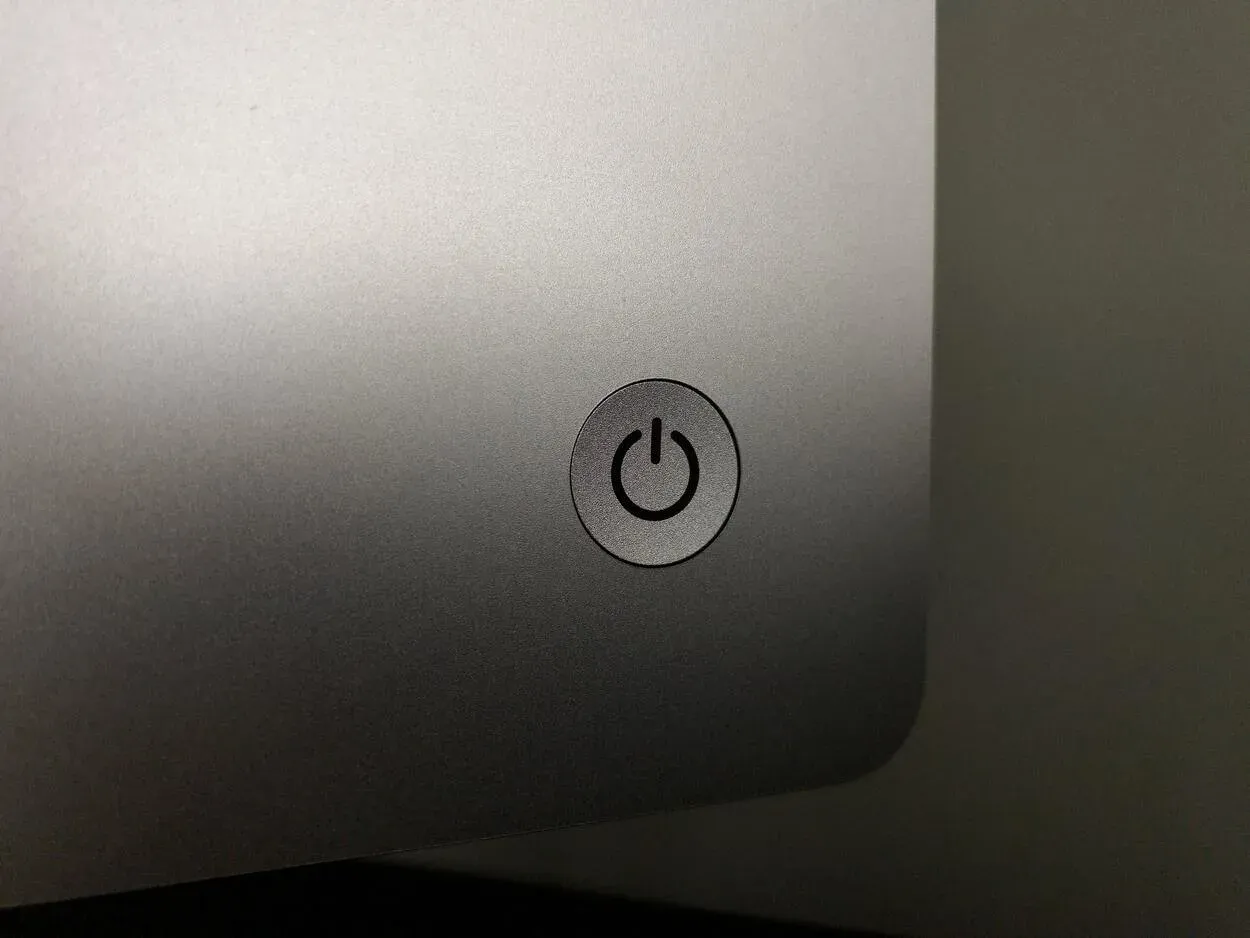
Powering on a device
Pentru a porni televizorul Insignia fără telecomandă, va trebui să localizați butonul de pornire. Butonul de alimentare se află de obicei în partea din dreapta sau din stânga jos a televizorului. Apăsați butonul de alimentare pentru a porni televizorul.
Dacă televizorul nu pornește, asigurați-vă că este conectat cablul de alimentare și că televizorul primește curent. Dacă problema persistă, verificați siguranța sau contactați serviciul de asistență pentru clienți Insignia pentru asistență suplimentară.
Selectarea unei surse de intrare


Different Input Sources
După ce televizorul Insignia este pornit, va trebui să selectați o sursă de intrare. O sursă de intrare este un dispozitiv pe care televizorul dvs. îl afișează pe ecran. Printre sursele de intrare obișnuite se numără televiziunea prin cablu, consolele de jocuri, dispozitivele de streaming și playerele DVD.
Pentru a selecta o sursă de intrare, localizați butonul de intrare de pe televizor sau utilizați butonul de meniu pentru a naviga la setările de intrare. Utilizați butoanele săgeată pentru a selecta sursa de intrare pe care doriți să o utilizați, apoi apăsați butonul Enter pentru a confirma selecția.
Dacă întâmpinați probleme în selectarea unei surse de intrare, asigurați-vă că dispozitivul pe care doriți să îl utilizați este pornit și conectat la televizor prin HDMI. Este posibil ca unele dispozitive să vă solicite să apăsați un buton de pe dispozitiv pentru a activa ieșirea HDMI.
Reglarea volumului și a altor setări
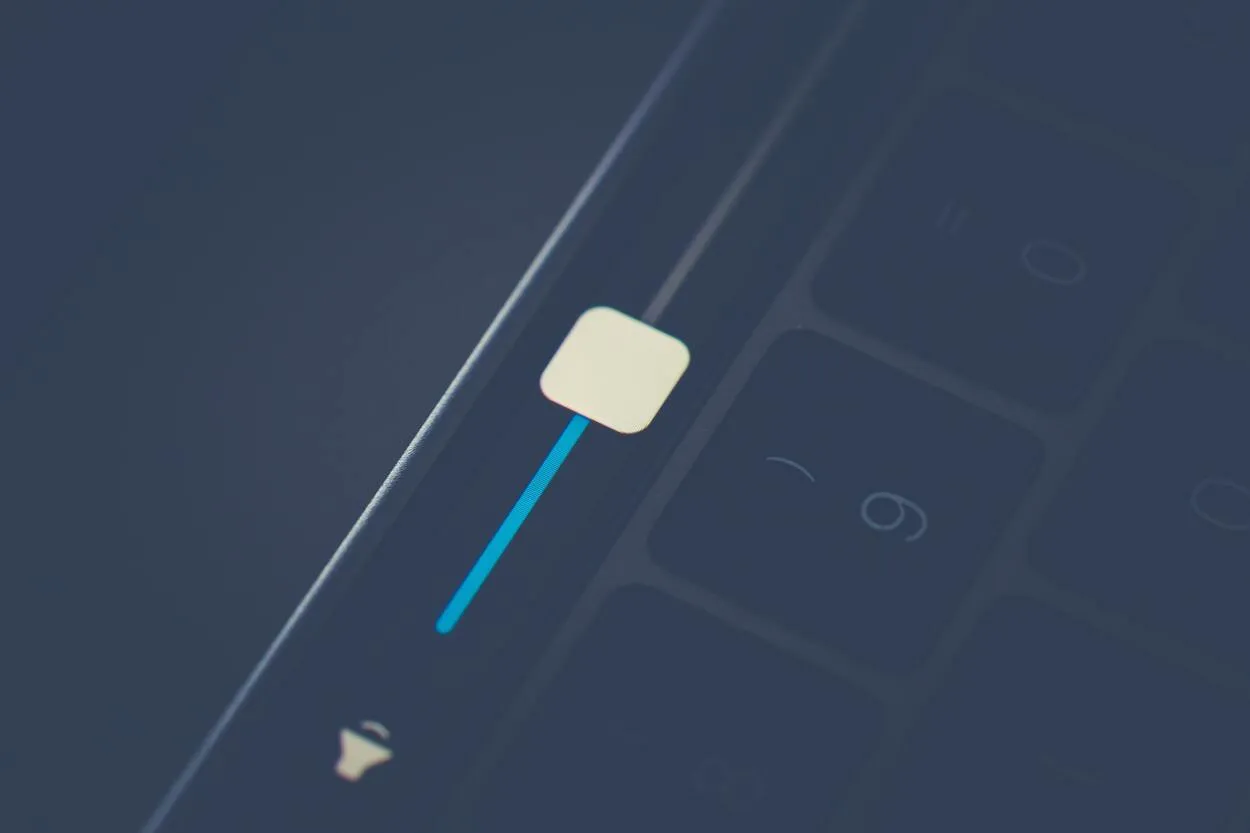
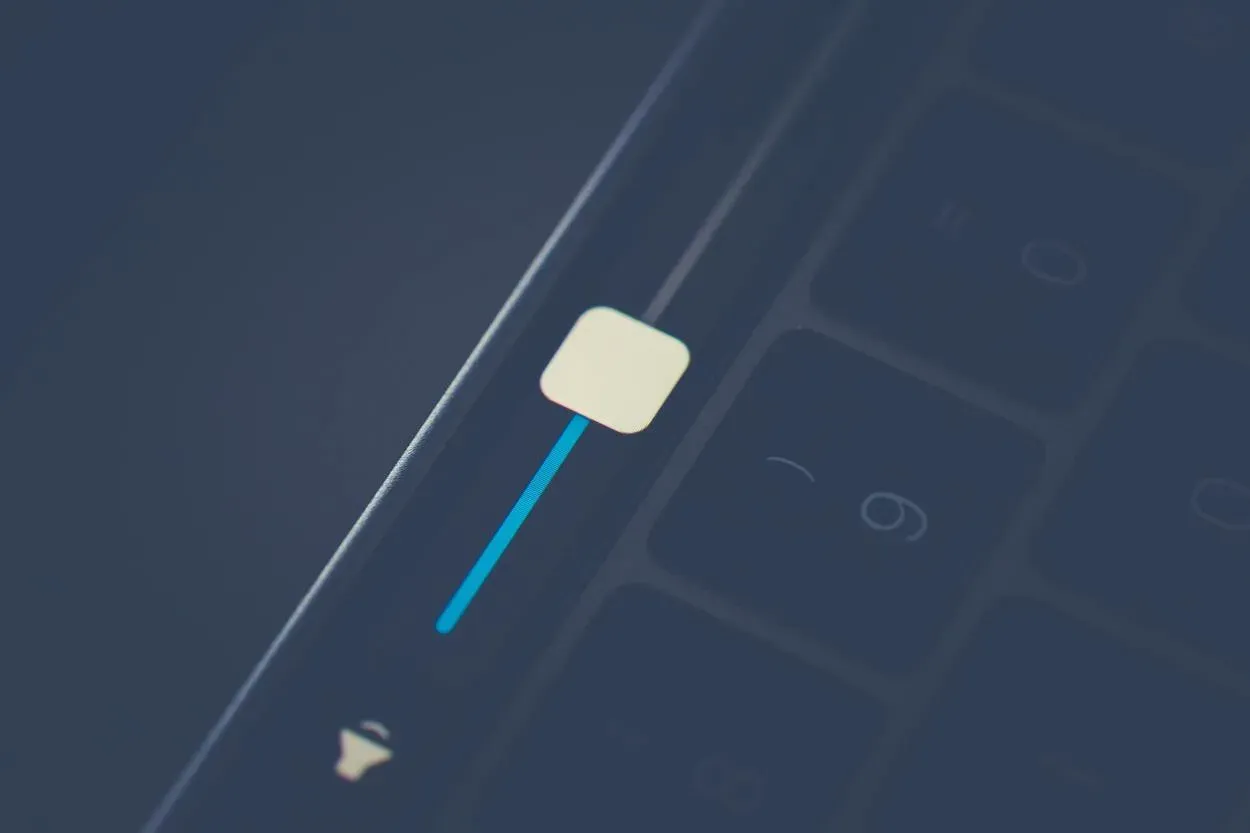
Adjusting Volume Levels
După ce ați selectat sursa de intrare, puteți ajusta volumul și alte setări. Pentru a regla volumul, localizați butonul de volum de pe televizor sau utilizați butonul de meniu pentru a naviga la setările audio.
Utilizați butoanele săgeată pentru a regla volumul sau alte setări audio, apoi apăsați butonul Enter pentru a confirma modificările.
Dacă aveți probleme în a auzi sunetul de la televizor, asigurați-vă că volumul este ridicat și că dispozitivul pe care îl utilizați nu este dezactivat. De asemenea, puteți ajusta alte setări, cum ar fi luminozitatea, contrastul și alte setări ale imaginii, navigând în meniul de setări ale imaginii.
Schimbarea canalelor
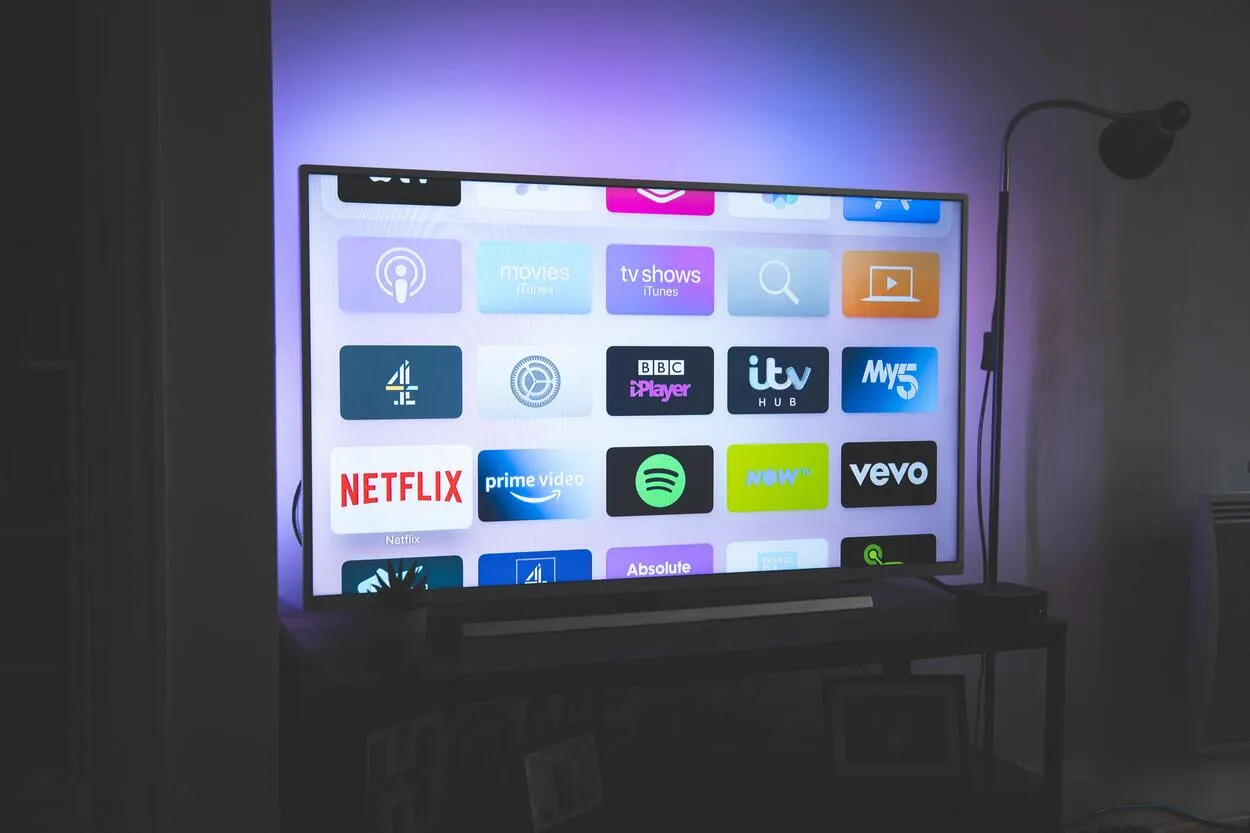
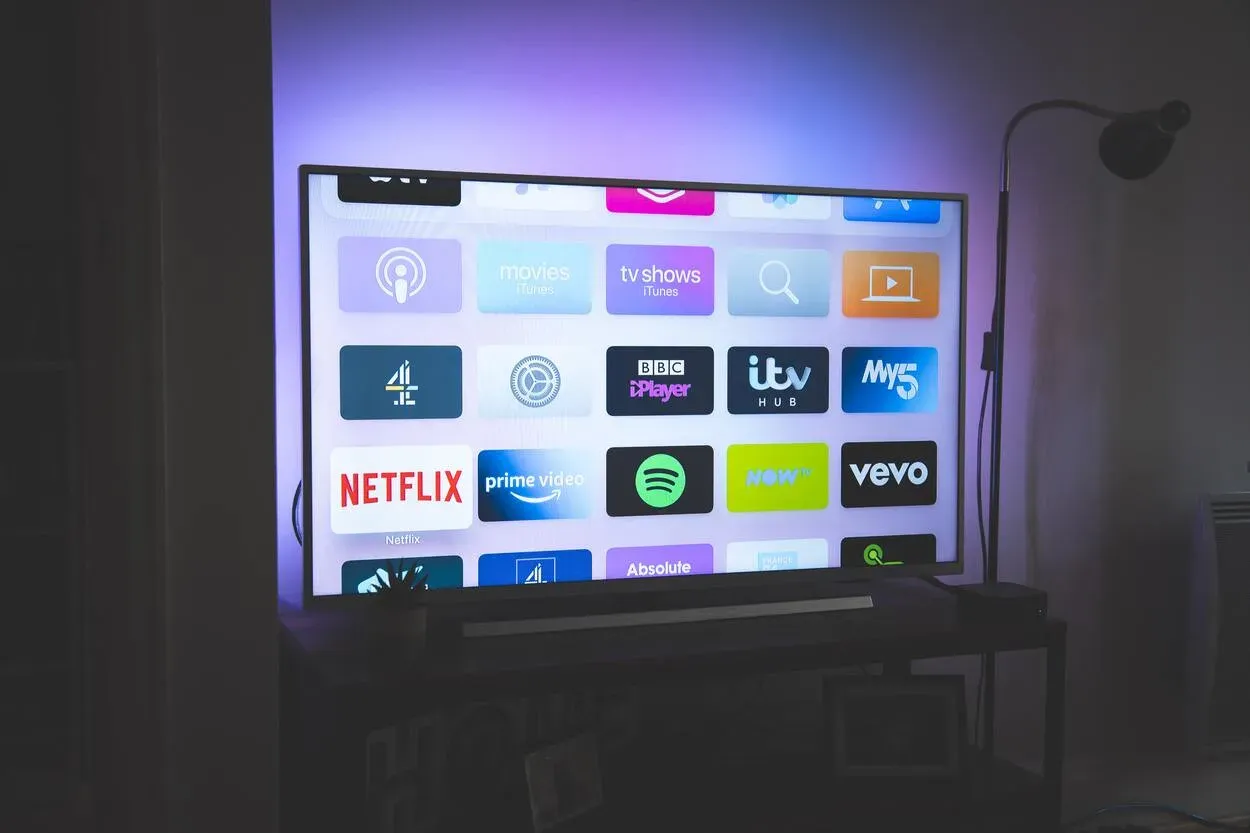
Changing channels on your tv
Dacă folosiți o antenă sau un televizor prin cablu, va trebui să schimbați canalele pentru a accesa diferite emisiuni. Pentru a schimba canalele, localizați butonul de canal de pe televizor sau utilizați butonul de meniu pentru a naviga la setările canalelor. Utilizați butoanele săgeată pentru a schimba canalul în sus sau în jos, apoi apăsați butonul Enter pentru a confirma selecția.
Dacă întâmpinați probleme la schimbarea canalelor, asigurați-vă că antena sau televizorul prin cablu este conectat corect la televizor și că acesta recepționează un semnal.
Accesarea altor funcții
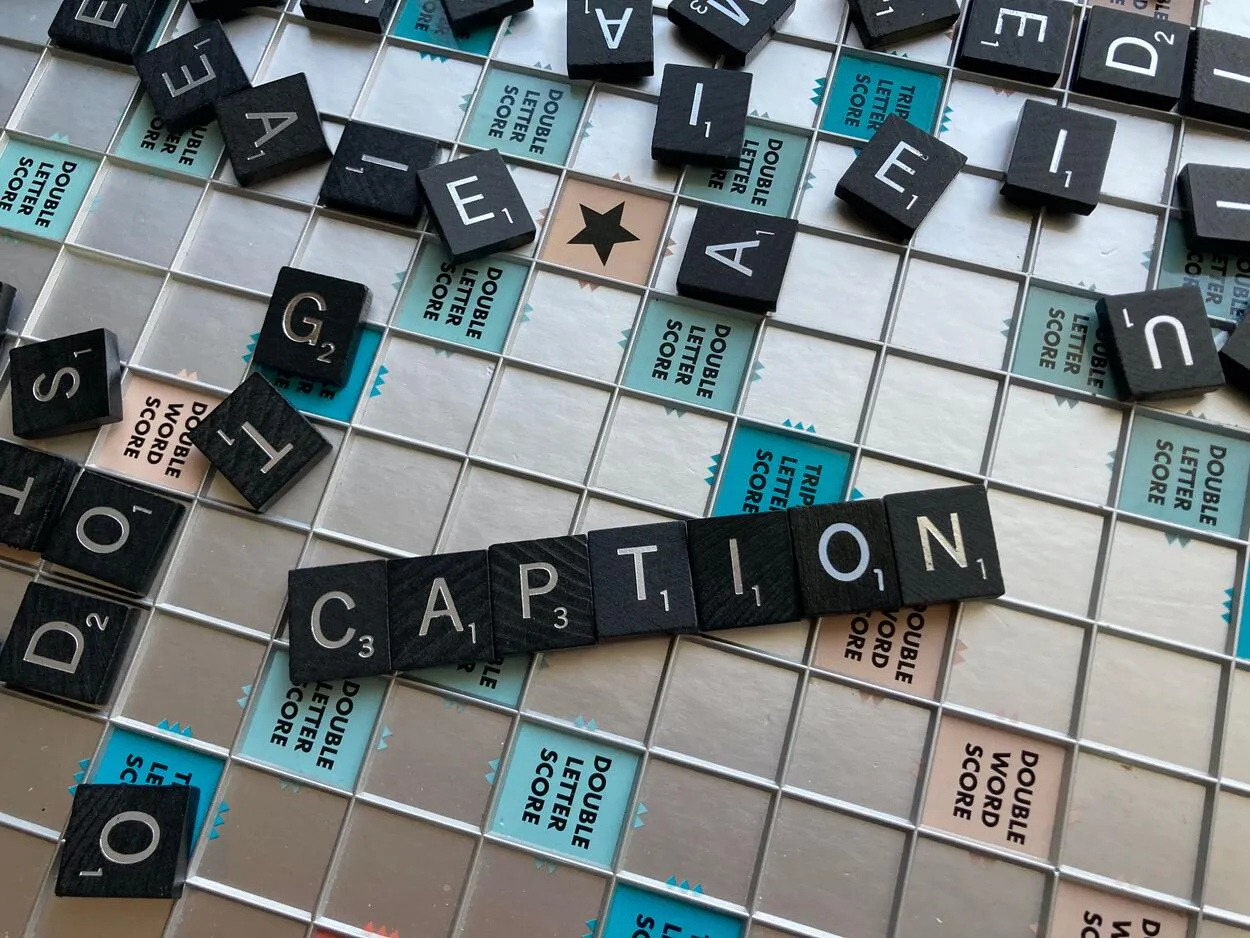
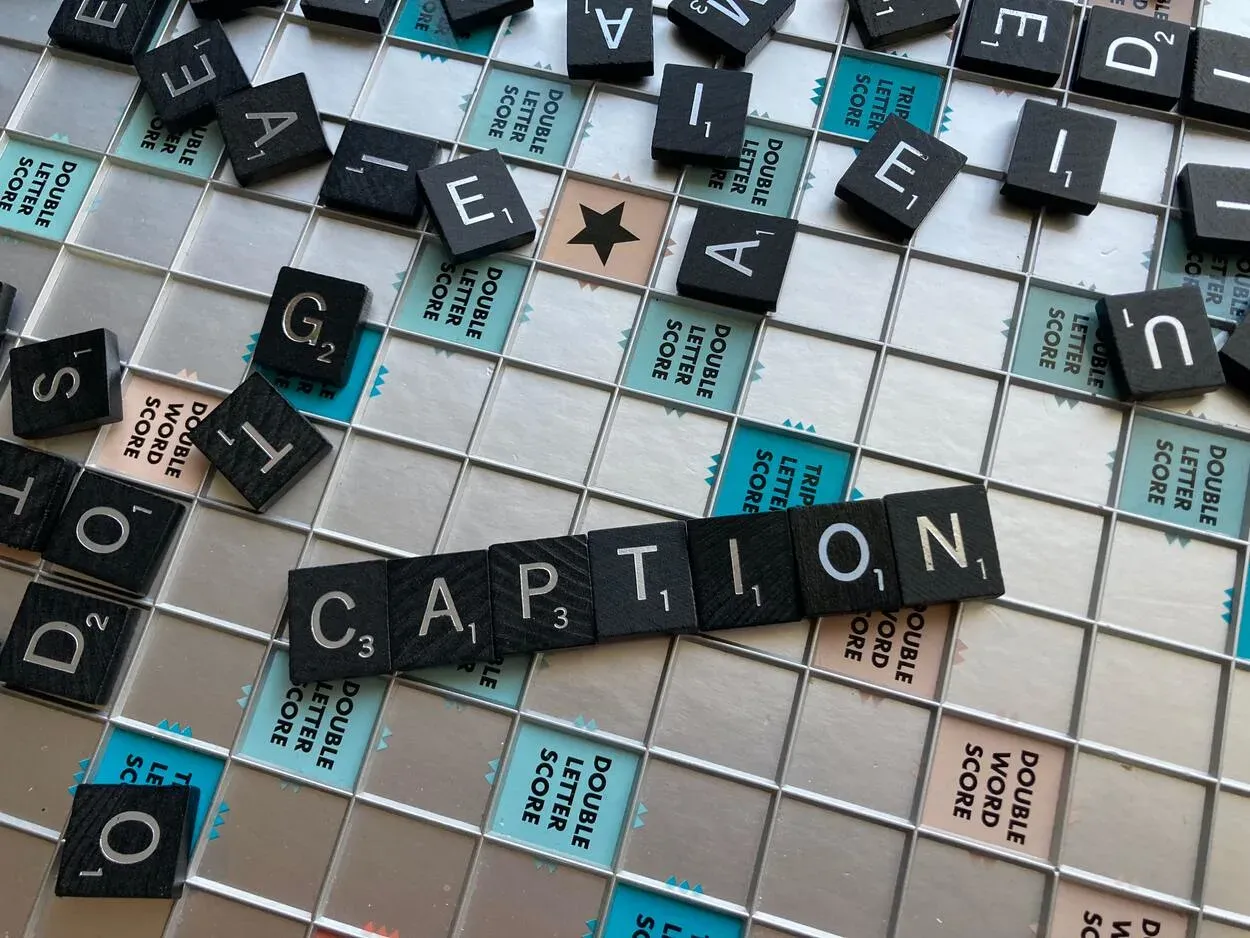
Closed Captions
Televizorul dumneavoastră Insignia are multe alte funcții care pot fi accesate fără telecomandă. Iată câteva exemple:
- Activarea sau dezactivarea subtitrării: Subtitrarea poate fi activată sau dezactivată prin navigarea în meniul de setări pentru subtitrare închisă.
- Accesarea ghidului pe ecran: Dacă folosiți o antenă sau un televizor prin cablu, puteți accesa ghidul pe ecran pentru a vedea ce emisiuni se difuzează în prezent și ce emisiuni vor fi difuzate în viitor.
- Reglarea temperaturii de culoare: Puteți regla temperatura de culoare a televizorului dvs. pentru a-l optimiza pentru diferite tipuri de conținut, cum ar fi filme, sport și jocuri video. Acest lucru se poate face navigând în meniul de setări ale imaginii și ajustând setarea temperaturii culorii.
Pentru a accesa aceste și alte funcții, utilizați butonul de meniu de pe televizor pentru a naviga prin diferitele meniuri și opțiuni. Utilizați butoanele săgeată pentru a selecta funcția pe care doriți să o accesați, apoi apăsați butonul Enter pentru a confirma selecția.
Sfaturi finale
Dacă aveți în continuare probleme cu utilizarea televizorului Insignia fără telecomandă, există câteva resurse suplimentare care vă pot ajuta. Insignia oferă resurse utile pe site-urile sale web, cum ar fi manuale de utilizare, ghiduri de depanare și asistență pentru clienți. Aceste resurse vă pot oferi asistență suplimentară pentru probleme și întrebări comune.
Un ultim sfat pentru a vă ajuta să profitați la maximum de televizorul dumneavoastră Insignia este să experimentați și să încercați lucruri noi. Televizorul dumneavoastră are o serie de funcții și setări care pot fi accesate prin intermediul meniului. Alocați-vă puțin timp pentru a naviga prin diferitele meniuri și opțiuni pentru a descoperi tot ceea ce are de oferit televizorul dumneavoastră.
Întrebări frecvente (FAQ)
Unde se află butonul de intrare pe un televizor Insignia?
Puteți găsi butonul de intrare pe partea inferioară a logo-ului televizorului Insignia. La unele modele, îl puteți găsi pe marginea stângă a panoului televizorului.
Pot utiliza televizorul Insignia TV fără telecomandă?
Puteți utiliza televizorul Insignia TV fără telecomandă, folosind butoanele fizice de pe televizor. Cu aceste butoane, puteți schimba canalele, regla volumul televizorului sau schimba sursa de intrare. Pentru Insignia Fire TV, puteți folosi Amazon Fire TV, în timp ce pentru Insignia Roku TV, puteți folosi aplicația Roku ca telecomandă.
Cu un televizor Insignia, unde sunt butoanele de volum?
În funcție de modelul de televizor, amplasarea butoanelor de volum poate fi diferită pe un televizor Insignia. Acestea se găsesc, de obicei, pe partea din spate, laterală, superioară sau inferioară a televizorului. Controalele de volum pentru anumite modele mai recente ar putea fi, de asemenea, accesibile prin intermediul telecomenzii, al unei aplicații pentru smartphone sau al unui asistent inteligent.
Este preferabil să consultați manualul de instrucțiuni al televizorului sau să căutați butoanele de pe televizor. Dacă aveți nevoie de mai mult ajutor pentru a localiza butoanele de volum, luați legătura cu serviciul clienți Insignia.
Concluzie
- Utilizarea unui televizor Insignia fără telecomandă este simplă și directă.
- Pentru a utiliza televizorul fără telecomandă, trebuie să aveți la îndemână echipamentul necesar, cum ar fi o telecomandă universală sau un smartphone cu un IR blaster.
- Odată ce aveți echipamentul, puteți să porniți televizorul, să selectați o sursă de intrare, să reglați volumul, să schimbați canalele și să explorați alte funcții disponibile pe televizor.
- Cu acești pași simpli, puteți începe să vă bucurați de televizorul dumneavoastră Insignia fără telecomandă și să aveți o experiență de vizionare excelentă.
Alte articole
- Care este garanția unui televizor Samsung? [Răspuns]
- Cum să obțineți Hulu pe Samsung Smart TV? (Pași simpli)
- Ecranul televizorului Vizio pâlpâie intermitent (posibile motive)
- De ce sunt iPhone-urile nașpa? (Scris de un utilizator de iPhone)






